如何打开端口号
如何查看端口号
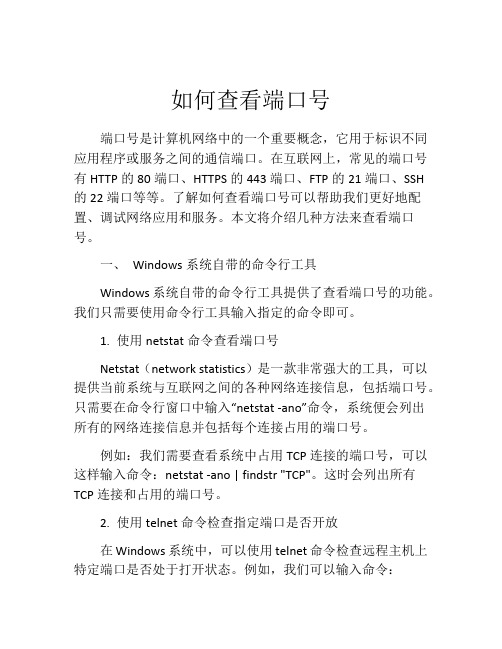
如何查看端口号端口号是计算机网络中的一个重要概念,它用于标识不同应用程序或服务之间的通信端口。
在互联网上,常见的端口号有HTTP的80端口、HTTPS的443端口、FTP的21端口、SSH的22端口等等。
了解如何查看端口号可以帮助我们更好地配置、调试网络应用和服务。
本文将介绍几种方法来查看端口号。
一、Windows系统自带的命令行工具Windows系统自带的命令行工具提供了查看端口号的功能。
我们只需要使用命令行工具输入指定的命令即可。
1. 使用netstat命令查看端口号Netstat(network statistics)是一款非常强大的工具,可以提供当前系统与互联网之间的各种网络连接信息,包括端口号。
只需要在命令行窗口中输入“netstat -ano”命令,系统便会列出所有的网络连接信息并包括每个连接占用的端口号。
例如:我们需要查看系统中占用TCP连接的端口号,可以这样输入命令:netstat -ano | findstr "TCP"。
这时会列出所有TCP连接和占用的端口号。
2. 使用telnet命令检查指定端口是否开放在Windows系统中,可以使用telnet命令检查远程主机上特定端口是否处于打开状态。
例如,我们可以输入命令:telnet x.x.x.x 端口号,其中x.x.x.x是远程主机的IP地址,端口号表示需要检查的端口号。
如果远程主机上的指定端口已经开放,那么会在命令行窗口中看到连接成功的提示信息;如果没有连接成功则说明该端口已经被防火墙或其他安全设备过滤掉了。
二、使用网络监控工具查看端口网络监控工具可以提供更丰富的网络信息以及更直观的监控数据。
下面罗列了一些网络监控工具供大家参考。
1. TCPViewTCPView是由Sysinternals出品的一款免费的网络连接监视工具,可以显示当前系统上的所有TCP和UDP连接以及它们所使用的协议和端口号等信息。
2. WiresharkWireshark是一款功能强大的网络协议分析工具,可以用来查看计算机与网络之间数据的传输情况。
如何打开Linux防火墙端口

如何打开Linux防火墙端口Linux的防火墙是保护计算机免受网络攻击的重要工具,它允许管理员指定哪些端口允许从公共网络访问,哪些端口需要禁止访问,从而确保计算机的安全。
但是在某些情况下,需要允许用户从公共网络访问计算机上的特定端口,这时就需要打开Linux 防火墙端口了。
下面介绍如何打开Linux防火墙端口。
1. 确定要打开的端口在打开Linux防火墙端口之前,需要确定要打开的端口。
端口是用于在网络上发送和接收数据的逻辑端点,它可以使网络服务和应用程序交流。
常见的端口包括HTTP端口(80端口)、FTP 端口(21端口)、SSH端口(22端口)等。
可以使用以下命令查看打开的端口:```sudo netstat -tlnp```2. 打开指定端口打开指定端口需要使用防火墙工具,如iptables或UFW (Uncomplicated Firewall)。
在此我们使用UFW打开指定端口。
首先,需要确保已经安装了UFW。
如果没有安装,可以使用以下命令进行安装:```sudo apt-get install ufw```安装完成后,可以使用以下命令启动UFW:```sudo ufw enable```接下来,使用以下命令打开指定端口,以80端口为例:```sudo ufw allow 80/tcp```此命令将允许从公共网络访问80端口,其中“tcp”表示使用TCP协议。
如果要使用UDP协议,请将“tcp”替换为“udp”。
3. 检查端口状态打开端口后,需要检查端口状态,确保端口已经正确打开。
使用以下命令可以检查特定端口的状态:```sudo ufw status```此命令将显示已经打开的端口和端口状态。
4. 其他UFW命令除了打开端口外,还可以使用其他UFW命令来控制防火墙。
例如:- sudo ufw deny:禁止指定端口的访问- sudo ufw delete:删除已经添加的规则- sudo ufw reset:重置防火墙规则总结:打开Linux防火墙端口可以提高计算机的灵活性和可用性,但同时也可能增加安全风险。
端口(Port)
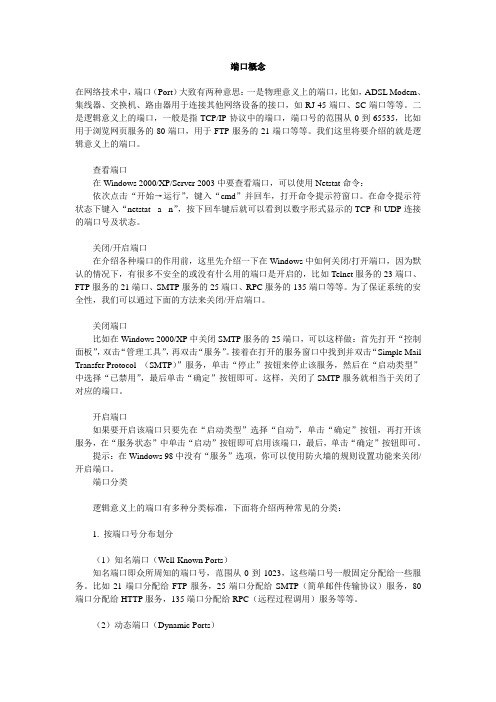
端口概念在网络技术中,端口(Port)大致有两种意思:一是物理意义上的端口,比如,ADSL Modem、集线器、交换机、路由器用于连接其他网络设备的接口,如RJ-45端口、SC端口等等。
二是逻辑意义上的端口,一般是指TCP/IP协议中的端口,端口号的范围从0到65535,比如用于浏览网页服务的80端口,用于FTP服务的21端口等等。
我们这里将要介绍的就是逻辑意义上的端口。
查看端口在Windows 2000/XP/Server 2003中要查看端口,可以使用Netstat命令:依次点击“开始→运行”,键入“cmd”并回车,打开命令提示符窗口。
在命令提示符状态下键入“netstat -a -n”,按下回车键后就可以看到以数字形式显示的TCP和UDP连接的端口号及状态。
关闭/开启端口在介绍各种端口的作用前,这里先介绍一下在Windows中如何关闭/打开端口,因为默认的情况下,有很多不安全的或没有什么用的端口是开启的,比如Telnet服务的23端口、FTP服务的21端口、SMTP服务的25端口、RPC服务的135端口等等。
为了保证系统的安全性,我们可以通过下面的方法来关闭/开启端口。
关闭端口比如在Windows 2000/XP中关闭SMTP服务的25端口,可以这样做:首先打开“控制面板”,双击“管理工具”,再双击“服务”。
接着在打开的服务窗口中找到并双击“Simple Mail Transfer Protocol (SMTP)”服务,单击“停止”按钮来停止该服务,然后在“启动类型”中选择“已禁用”,最后单击“确定”按钮即可。
这样,关闭了SMTP服务就相当于关闭了对应的端口。
开启端口如果要开启该端口只要先在“启动类型”选择“自动”,单击“确定”按钮,再打开该服务,在“服务状态”中单击“启动”按钮即可启用该端口,最后,单击“确定”按钮即可。
提示:在Windows 98中没有“服务”选项,你可以使用防火墙的规则设置功能来关闭/开启端口。
wifi端口号怎么查看

wifi端口号怎么查看1. 怎么看wifi端口路由器只有WAN和LAN端口。
没有WIFI端口。
如果是具备无线功能的,那就是WIFI。
路由器WIFI端口的指示灯闪烁表示:有设备正在上网。
无线路由器有三种灯:SYS,LAN,WAN。
1、只要接通电源sys灯就会亮。
2、路由器与猫接通后wan灯亮。
3、lan灯与接口对应,网线插哪个口那个灯就会亮。
设置步骤:1、先使用一根网线,一头连接宽带进线,另一头连接路由器的WAN端口(蓝色)。
2、然后将另一根网线,一头连接路由器的LAN端口(黄色),1、2、3、4端口中的任意一个。
另一头连接电脑。
正确无误,打开电源开关,进行必要的设置。
3、打开电脑中的浏览器,在地址栏中输入192.168.1.1(或者172.168.1.1)这个IP地址的数值主要看说明书中的提示,当然,也有按照说明书中的IP地址设置是不成功的,这是因为该IP地址和宽带供应商的IP地址相冲突了,可以求助路由器官网客服(比如换成172.168.1.1即可)。
4、此时会有设置密码的步骤,一般账号和密码均为admin (或者查看路由器的说明书,或者路由器背面也有详细说明,以此为准)→确定。
然后就能正常上网了,如果路由器具备无线功能,此时拔除路由器上LAN端口的网线即可测试无线功能了。
Wi-Fi是一种允许电子设备连接到一个无线局域网(WLAN)的技术,通常使用2.4G UHF或5G SHF ISM 射频频段。
连接到无线局域网通常是有密码保护的;但也可是开放的,这样就允许任何在WLAN 范围内的设备可以连接上。
Wi-Fi是一个无线网络通信技术的品牌,由Wi-Fi联盟所持有。
目的是改善基于IEEE 802.11标准的无线网路产品之间的互通性。
有人把使用IEEE 802.11系列协议的局域网就称为无线保真。
甚至把Wi-Fi等同于无线网际网路(Wi-Fi是WLAN的重要组成部分)。
关于"Wi-Fi”这个缩写词的发音,根据英文标准韦伯斯特词典的读音注释,标准发音为/ˈwaɪ.faɪ/因为Wi-Fi这个单词是两个单词组成的,所以书写形式最好为WI-FI,这样也就不存在所谓专家所说的读音问题,同理有HI-FI(/haɪ.faɪ/)。
如何开启计算机端口及各端口作用
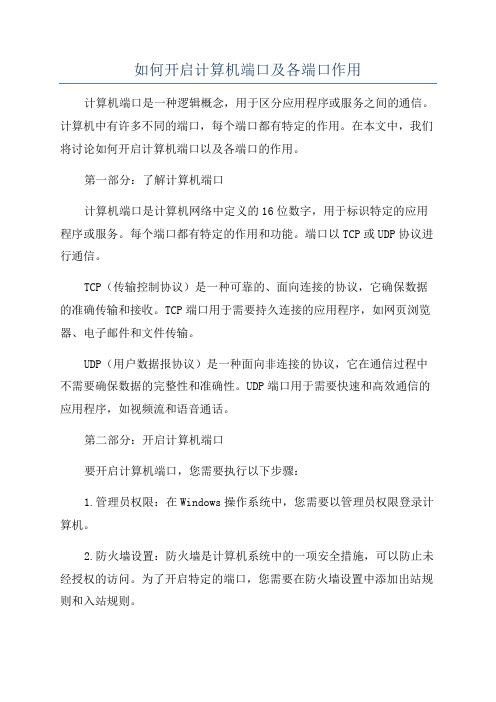
如何开启计算机端口及各端口作用计算机端口是一种逻辑概念,用于区分应用程序或服务之间的通信。
计算机中有许多不同的端口,每个端口都有特定的作用。
在本文中,我们将讨论如何开启计算机端口以及各端口的作用。
第一部分:了解计算机端口计算机端口是计算机网络中定义的16位数字,用于标识特定的应用程序或服务。
每个端口都有特定的作用和功能。
端口以TCP或UDP协议进行通信。
TCP(传输控制协议)是一种可靠的、面向连接的协议,它确保数据的准确传输和接收。
TCP端口用于需要持久连接的应用程序,如网页浏览器、电子邮件和文件传输。
UDP(用户数据报协议)是一种面向非连接的协议,它在通信过程中不需要确保数据的完整性和准确性。
UDP端口用于需要快速和高效通信的应用程序,如视频流和语音通话。
第二部分:开启计算机端口要开启计算机端口,您需要执行以下步骤:1.管理员权限:在Windows操作系统中,您需要以管理员权限登录计算机。
2.防火墙设置:防火墙是计算机系统中的一项安全措施,可以防止未经授权的访问。
为了开启特定的端口,您需要在防火墙设置中添加出站规则和入站规则。
3.命令提示符:在Windows操作系统中,您可以使用命令提示符来配置防火墙设置。
打开命令提示符并输入以下命令:- 查看防火墙状态:netsh advfirewall show allprofiles- 开启特定端口:netsh advfirewall firewall add rule name="名称" protocol=TCP localport=端口号 action=allow注意:将“名称”替换为您想要的规则名称,“端口号”替换为特定的端口号。
4.图形界面:在Windows操作系统中,您可以在控制面板中打开防火墙设置,然后添加特定端口的出站和入站规则。
在Linux和Mac操作系统中,您可以使用防火墙配置工具(如ufw和iptables)来开启计算机端口。
windows如何打开端口号
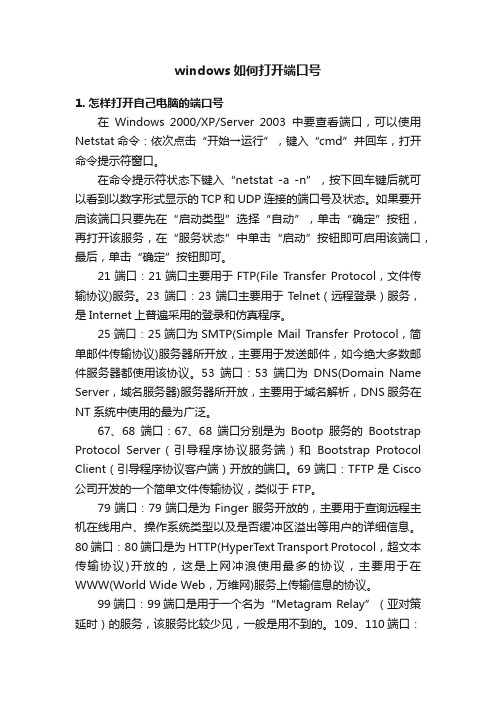
windows如何打开端口号1. 怎样打开自己电脑的端口号在Windows 2000/XP/Server 2003中要查看端口,可以使用Netstat命令:依次点击“开始→运行”,键入“cmd”并回车,打开命令提示符窗口。
在命令提示符状态下键入“netstat -a -n”,按下回车键后就可以看到以数字形式显示的TCP和UDP连接的端口号及状态。
如果要开启该端口只要先在“启动类型”选择“自动”,单击“确定”按钮,再打开该服务,在“服务状态”中单击“启动”按钮即可启用该端口,最后,单击“确定”按钮即可。
21端口:21端口主要用于FTP(File Transfer Protocol,文件传输协议)服务。
23 端口:23端口主要用于Telnet(远程登录)服务,是Internet上普遍采用的登录和仿真程序。
25端口:25端口为SMTP(Simple Mail Transfer Protocol,简单邮件传输协议)服务器所开放,主要用于发送邮件,如今绝大多数邮件服务器都使用该协议。
53端口:53端口为DNS(Domain Name Server,域名服务器)服务器所开放,主要用于域名解析,DNS服务在NT系统中使用的最为广泛。
67、68端口:67、68端口分别是为Bootp服务的Bootstrap Protocol Server(引导程序协议服务端)和Bootstrap Protocol Client(引导程序协议客户端)开放的端口。
69端口:TFTP是Cisco 公司开发的一个简单文件传输协议,类似于FTP。
79端口:79端口是为Finger服务开放的,主要用于查询远程主机在线用户、操作系统类型以及是否缓冲区溢出等用户的详细信息。
80端口:80端口是为HTTP(HyperText Transport Protocol,超文本传输协议)开放的,这是上网冲浪使用最多的协议,主要用于在WWW(World Wide Web,万维网)服务上传输信息的协议。
linux系统开放端口号方法

linux系统开放端口号方法在Linux系统上开放一个端口,有多种方法可以实现,比如使用iptables命令、修改系统配置文件等。
下面是其中几种常用方法:1. 使用iptables命令:iptables是Linux提供的一个工具,可以用来配置防火墙规则。
例如,要开放端口号为8080的端口,可以运行以下命令:```shellsudo iptables -A INPUT -p tcp --dport 8080 -j ACCEPT```这个命令会将TCP协议的8080端口添加到防火墙规则中,并允许该端口的数据流通过。
2. 修改系统配置文件:在Linux系统中,可以通过修改配置文件来开放端口。
常见的配置文件有/etc/sysconfig/iptables(for CentOS和Fedora)和/etc/ufw/before.rules(for Ubuntu)。
在这些文件中,可以为防火墙添加规则来开放指定端口号。
在编辑器中打开配置文件,找到相关规则的位置,然后添加类似下面的规则:```-A INPUT -p tcp --dport 8080 -j ACCEPT```这个规则会将TCP协议的8080端口添加到防火墙规则中。
注意:如果使用这个方法,请确保你对配置文件的修改没有错误,否则可能导致防火墙无法启动。
3. 使用ufw命令(仅适用于Ubuntu):ufw是Ubuntu的一个简化防火墙配置的工具。
要开放一个端口,可以使用下面的命令:```shellsudo ufw allow 8080```这个命令会将端口号8080添加到ufw的允许列表中,允许该端口的数据流通过。
以上是一些常见的方法,不同的Linux发行版可能有所不同。
在使用这些方法之前,请确保你理解它们的工作原理,并谨慎操作,以免造成系统安全问题。
服务器端口如何打开

服务器端口如何打开
还不知道服务器端口如何打开吗,该怎么办呢,那么服务器端口如何打开的呢?下面是小编收集整理的服务器端口如何打开,希望对大家有帮助~~
服务器端口打开的方法
首先在右下角电脑连接右键打开网络连接设置。
选择一个正常使用的网络连接右键属性。
打开本地连接属性后看到高级选项。
在高级里面点击设置。
在这个界面里打开例外,如图。
添加端口就好了。
7 输入要添加的端口号,如图。
点击确定重启就好了。
服务器端口如何打开相关文章:
1.服务器怎么开放端口
2.怎样查看电脑服务器端口是否开放
3.如何查看电脑服务器端口是否打开
4.怎么查看电脑服务器端口号
5.电脑服务器地址和端口配置怎么查看
6.怎么查看服务器端口号。
- 1、下载文档前请自行甄别文档内容的完整性,平台不提供额外的编辑、内容补充、找答案等附加服务。
- 2、"仅部分预览"的文档,不可在线预览部分如存在完整性等问题,可反馈申请退款(可完整预览的文档不适用该条件!)。
- 3、如文档侵犯您的权益,请联系客服反馈,我们会尽快为您处理(人工客服工作时间:9:00-18:30)。
竭诚为您提供优质文档/双击可除如何打开端口号篇一:如何关闭与开启端口如何关闭与开启端口如何开启端口跟大家介绍过很多的Ipc$入侵,可是这些都要求以对方有着Ipc$netbios的共享,也就可以说当对方必须打开了139或445等等这些端口这些所谓的Ipc$攻击才能有用武之地,然而除了在借助扫描工具查找开有此端口的机器外,可不可以自己开启呢,当然可以.如下就是一些常用开启端口的方法------------------------------------------------------------------用netstat-an查看端口状态禁用端口看下面1.通过对开始->程序->管理工具->本地安全策略->(鼠标右击)Ip安全策略,在本地机器点击"管理Ip筛选器表和筛选器操作"后在"管理Ip筛选器列表"选项卡上点击"添加"管理Ip筛选器列表"选项卡上点击"添加"这个时候就会弹出"Ip筛选器列表"窗口分别添入名称和描述,随便填写的哦,然后点击"添加",接着出现一个Ip"筛选器向导",点下一步。
此时"指定Ip源地址"窗口,在"源地址"中选择"任何Ip 地址",点下一步。
在"Ip通信目标"的"目标地址"选择"我的Ip地址",点下一步。
在"Ip协议类型"的"选择协议类型"选择"Tcp",点下一步。
在"筛选器向导"的"设置Ip协议端口"里第一栏为"从任意端口",第二栏为"到此端口"并添上"139",点下一步接着点击"完成",然后再单击"关闭"回到"管理Ip筛选器表和筛选器操作"窗口大家有没有看见封杀139端口几个字啊,,呵呵,,这个就是我们需要的!:)选择择"管理筛选器操作"选项卡点"添加"大家注意一下就在刚才我们添加的那个活动页的旁边的另外一个活动页就是这个管理筛选器的咚咚,要选上使用添加向导哦样会出现一个"筛先器操作向导"的窗口,点击"下一步",在"名称"里随便填写,不用和我的一样,呵呵,自己想填什么就填什么但是别忘记了,按"下一步",并选择"阻止",再按"下一步"点击"完成"和"关闭"。
这样我们就做完了139端口的筛选器,然后同样方法做一个445的筛选器,但是要注意一下,添加139和445的筛选器操作时,不能为了省事用同一个"阻止"筛选器操作,这样制定出的规则将无法使用win本身大部分的端口应该都是开的吧,只能是关哪个端口。
试试这片文章:查看端口在windows2000/xp/server20XX中要查看端口,可以使用netstat命令:依次点击“开始→运行”,键入“cmd”并回车,打开命令提示符窗口。
在命令提示符状态下键入“netstat-a-n”,按下回车键后就可以看到以数字形式显示的Tcp和uDp连接的端口号及状态。
小知识:netstat命令用法命令格式:netstat-a-e-n-o-s-a表示显示所有活动的Tcp连接以及计算机监听的Tcp 和uDp端口。
-e表示显示以太网发送和接收的字节数、数据包数等。
-n表示只以数字形式显示所有活动的Tcp连接的地址和端口号。
-o表示显示活动的Tcp连接并包括每个连接的进程ID (pID)。
-s表示按协议显示各种连接的统计信息,包括端口号。
关闭/开启端口在介绍各种端口的作用前,这里先介绍一下在windows 中如何关闭/打开端口,因为默认的情况下,有很多不安全的或没有什么用的端口是开启的,比如Telnet服务的23端口、FTp服务的21端口、smTp服务的25端口、Rpc服务的135端口等等。
为了保证系统的安全性,(:如何打开端口号)我们可以通过下面的方法来关闭/开启端口。
关闭端口比如在windows2000/xp中关闭smTp服务的25端口,可以这样做:首先打开“控制面板”,双击“管理工具”,再双击“服务”。
接着在打开的服务窗口中找到并双击“simplemailTransferprotocol(smTp)”服务,单击“停止”按钮来停止该服务,然后在“启动类型”中选择“已禁用”,最后单击“确定”按钮即可。
这样,关闭了smTp服务就相当于关闭了对应的端口。
开启端口如果要开启该端口只要先在“启动类型”选择“自动”,单击“确定”按钮,再打开该服务,在“服务状态”中单击“启动”按钮即可能对照表:(很不错的哦)端口:0服务:Reserved说明:通常用于分析操作系统。
这一方法能够工作是因为在一些系统中“0”是无效端口,当你试图使用通常的闭合端口连接它时将产生不同的结果。
一种典型的扫描,使用Ip地址为0.0.0.0,设置AcK位并在以太网层广播。
端口:1服务:tcpmux说明:这显示有人在寻找sgIIrix机器。
Irix是实现tcpmux的主要提供者,默认情况下tcpmux在这种系统中被打开。
Irix机器在发布是含有几个默认的无密码的帐户,如:Ip、guesTuucp、nuucp、Demos、TuToR、DIAg、ouToFbox等。
许多管理员在安装后忘记删除这些帐户。
因此hAcKeR在InTeRneT上搜索tcpmux 并利用这些帐户。
端口:7服务:echo说明:能看到许多人搜索Fraggle放大器时,发送到x.x.x.0和x.x.x.255的信息。
端口:19服务:charactergenerator说明:这是一种仅仅发送字符的服务。
uDp版本将会在收到uDp包后回应含有垃圾字符的包。
Tcp连接时会发送含有垃圾字符的数据流直到连接关闭。
hAcKeR利用Ip欺骗可以发动Dos攻击。
伪造两个chargen服务器之间的uDp包。
同样FraggleDos攻击向目标地址的这个端口广播一个带有伪造受害者Ip的数据包,受害者为了回应这些数据而过载。
端口:21服务:FTp说明:FTp服务器所开放的端口,用于上传、下载。
最常见的攻击者用于寻找打开anonymous的FTp服务器的方法。
这些服务器带有可读写的目录。
木马DolyTrojan、Fore、InvisibleFTp、webex、wincrash和bladeRunner所开放的端口。
端口:22服务:ssh说明:pcAnywhere建立的Tcp和这一端口的连接可能是为了寻找ssh。
这一服务有许多弱点,如果配置成特定的模式,许多使用RsAReF库的版本就会有不少的漏洞存在。
端口:23服务:Telnet说明:远程登录,入侵者在搜索远程登录unIx的服务。
大多数情况下扫描这一端口是为了找到机器运行的操作系统。
还有使用其他技术,入侵者也会找到密码。
木马TinyTelnetserver就开放这个端口。
端口:25服务:smTp说明:smTp服务器所开放的端口,用于发送邮件。
入侵者寻找smTp服务器是为了传递他们的spAm。
入侵者的帐户被关闭,他们需要连接到高带宽的e-mAIL服务器上,将简单的信息传递到不同的地址。
木马Antigen、emailpasswordsender、haebucoceda、shtrilitzstealth、winpc、winspy都开放这个端口。
端口:31服务:msgAuthentication说明:木马masterparadise、hackersparadise开放此端口。
端口:42服务:wInsReplication说明:wIns复制端口:53服务:Domainnameserver(Dns)说明:Dns服务器所开放的端口,入侵者可能是试图进行区域传递(Tcp),欺骗Dns(uDp)或隐藏其他的通信。
因此防火墙常常过滤或记录此端口。
端口:67服务:bootstrapprotocolserver说明:通过DsL和cablemodem的防火墙常会看见大量发送到广播地址255.255.255.255的数据。
这些机器在向Dhcp服务器请求一个地址。
hAcKeR常进入它们,分配一个地址把自己作为局部路由器而发起大量中间人(man-in-middle)攻击。
客户端向68端口广播请求配置,服务器向67端口广播回应请求。
这种回应使用广播是因为客户端还不知道可以发送的Ip地址。
端口:69服务:TrivalFileTransfer说明:许多服务器与bootp一起提供这项服务,便于从系统下载启动代码。
但是它们常常由于错误配置而使入侵者能从系统中窃取任何文件。
它们也可用于系统写入文件。
端口:79服务:Fingerserver说明:入侵者用于获得用户信息,查询操作系统,探测已知的缓冲区溢出错误,回应从自己机器到其他机器Finger 扫描。
端口:80服务:hTTp说明:用于网页浏览。
木马executor开放此端口。
端口:99服务:metagramRelay说明:后门程序ncx99开放此端口。
端口:102服务:messagetransferagent(mTA)-x.400overTcp/Ip 说明:消息传输代理。
端口:109服务:postofficeprotocol-Version3说明:pop3服务器开放此端口,用于接收邮件,客户端访问服务器端的邮件服务。
pop3服务有许多公认的弱点。
关于用户名和密码交换缓冲区溢出的弱点至少有20个,这意味着入侵者可以在真正登陆前进入系统。
成功登陆后还有其他缓冲区溢出错误。
端口:110服务:sun公司的Rpc服务所有端口说明:常见Rpc服务有rpc.mountd、nFs、rpc.statd、rpc.csmd、rpc.ttybd、amd等端口:113服务:Authenticationservice说明:这是一个许多计算机上运行的协议,用于鉴别Tcp连接的用户。
使用标准的这种服务可以获得许多计算机的信息。
但是它可作为许多服务的记录器,尤其是FTp、pop、ImAp、smTp和IRc等服务。
通常如果有许多客户通过防火墙访问这些服务,将会看到许多这个端口的连接请求。
记住,如果阻断这个端口客户端会感觉到在防火墙另一边与e-mAIL服务器的缓慢连接。
